구글 크롬을 이용한 마우스 우클릭 금지, 드래그 금지 - 완벽 해제
인터넷을 이용하다 보면 자료를 참고하고 싶은 경우가 종종 있습니다.
저작권이야 존중되어야겠지만 다음에 참고하고픈 자료나 한 줄 문장을 복사하고 싶을 때, 또는 특정 웹페이지의 URL이나 긴 문장의 부호 등을 보고 따라 타이핑을 해야 하는 경우는 [마우스 우클릭 금지]나 [드래그 금지] [복사 금지] 등이 참으로 야속하게 느껴질 수도 있습니다.
내 자료를 복사하지 못하게 하는 입장이나, 그 자료를 어떻게 든 복사해 사용하겠다는 사용자의 입장은 창과 방패처럼 모순을 불러오게 됩니다.
아뭏턴 지금까지 갖가지 방법으로 [마우스 우클릭 금지]나 [드래그 금지] [복사 금지] 등의 기능을 개발하고 또한 해제하는 방법도 다양합니다.
현재까지의 모든 상황을 종합해 [마우스 우클릭 금지]나 [드래그 금지] [복사 금지] 등의 기능을 해제하는 방법을 알아봅니다.
우선 이 모든 기능은 구글의 크롬을 사용한다는 전재에서 시작 합니다.
일단 크롬이 설치되어 있어야 하겠죠.
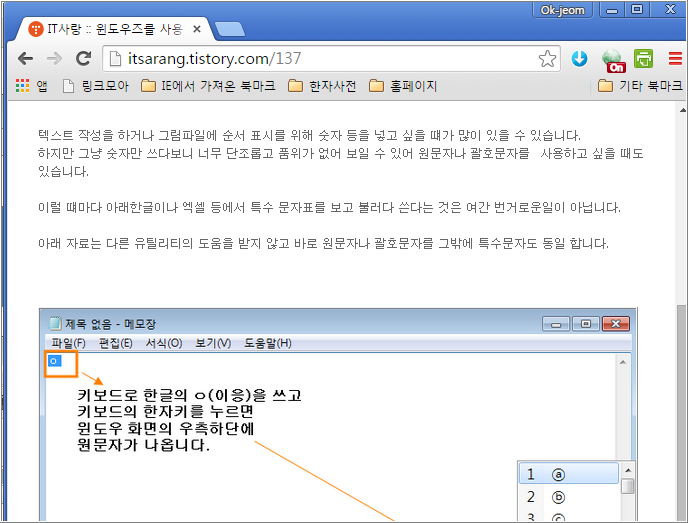
위 화면은 테스트 용으로 마우스fh 드래그 해 보았을 때 반응이 없습니다.
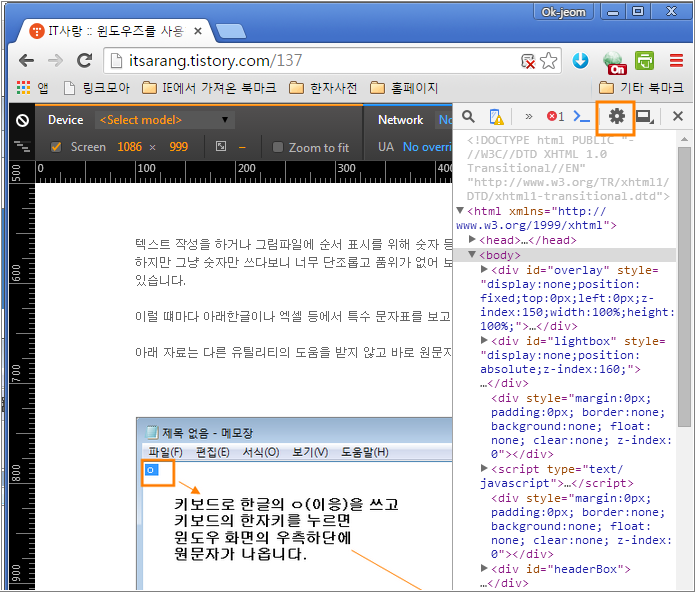
구글의 크롬에서 키보드의 [F12]를 누르면 위 화면처럼 [개발자모드]가 나옵니다.
위 화면은 우측에 배치 되었으나, 설정에 따라 하단으로도 나올 수 있습니다.
[개발자 모드]가 나오면 위 화면처럼 [톱니바퀴 모양의 아이콘]을 클릭합니다.
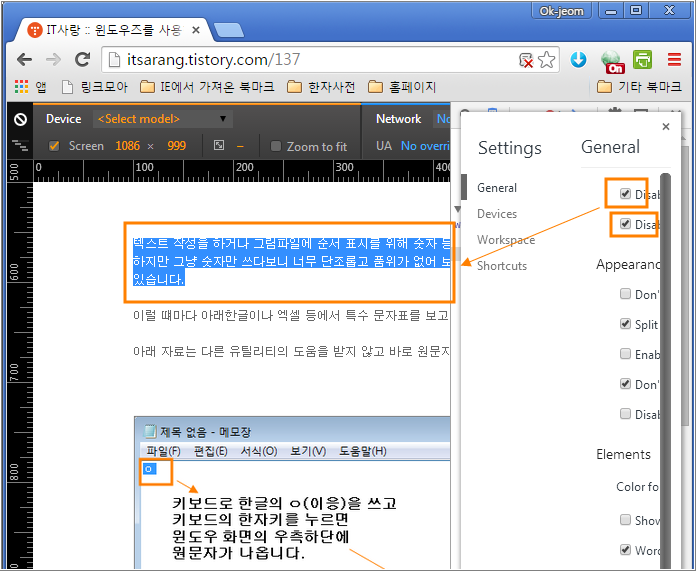
설정창이 나오면 [Disable cache (while DevTools is open)]와 [Disable JavaScript] 두 항목을 체크합니다.
이 경우 실시간으로 바로 제어가 가능하므로 체크한 다음 바로 웹페이지를 드래그 하면 위 화면처럼 바로 드래그 되어 사용할 수 있습니다.
이 경우 지금부터는 바로 [마우스 우클릭 금지 해제]나 [드래그 금지 해제] [복사 금지 해제] 등의 기능이 됩니다.
그런데, 다음 카페 등 일부 사이트는 이 경우에도 정상적으로 [드래그 금지 해제]가 되지 않는 경우가 있습니다.
이럴 때 사용할 수 있는 방법입니다.
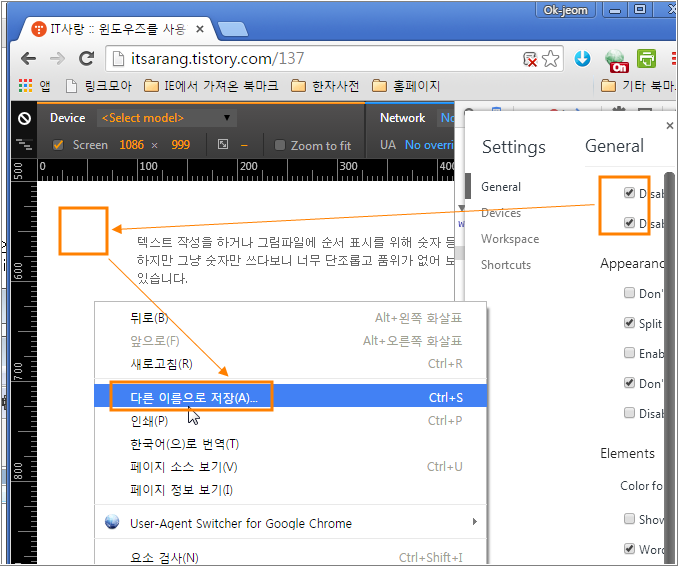
위 화면처럼 [개빌자 모드]의 설정창이 나오면 [Disable cache (while DevTools is open)]와 [Disable JavaScript] 두 항목을 체크해 둔 상태로 웹페이지의 빈 여백에서 마우스 우클릭합니다.
퀵메뉴가 나타나면 [다른 이름으로 저장]을 클릭합니다.
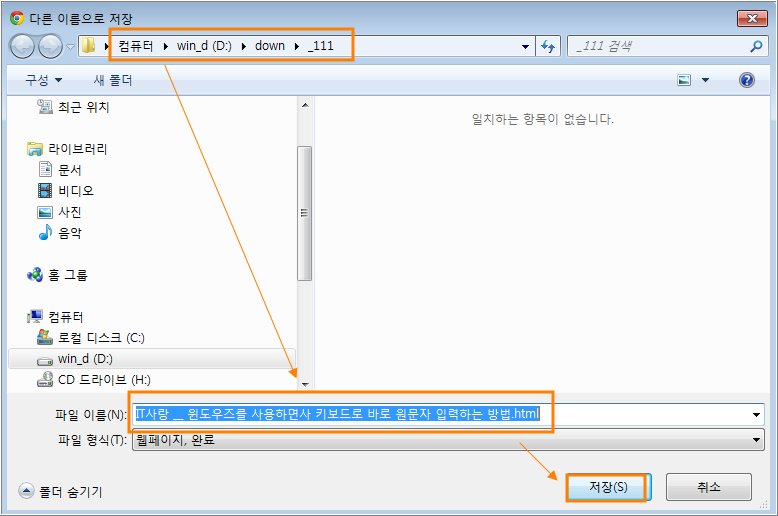
자신의 컴퓨터에서 어떤 드라이버와 폴드에 저장되는지 잘 확인한 다음 [저장] 버턴을 클릭합니다.
통상 사이트 타이틀과 해당 글의 제목을 혼용해 파일이 만들어 집니다.
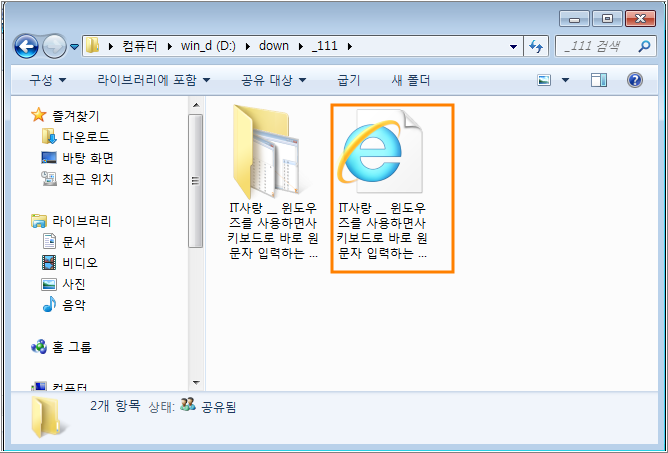
위 화면은 해당 폴드를 찾아본 화면입니다
여기서 IE[익스플로러)모양의 아이콘을 클릭합니다.
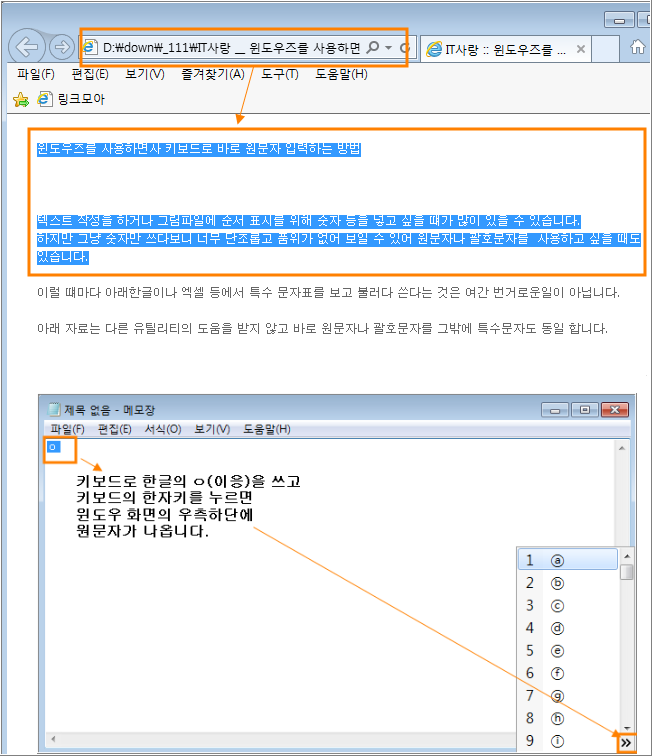
위 화면이 내 컴퓨터에 저장된 내용을 불러온 화면입니다.
여기서는 더이상 제한이나 저항을 하지 않고 [마우스 우클릭 금지 해제]나 [드래그 금지 해제] [복사 금지 해제] 등의 기능이 작동 됩니다.
'컴퓨터 > 웹' 카테고리의 다른 글
| 도메인 개인정보 보호 (0) | 2016.08.01 |
|---|---|
| 크롬 시작 페이지 - Yoursearching.com 제거하는 법 (0) | 2016.03.01 |
| 익스플로러(IE)에서 드래그 ,마우스 우클릭, 복사금지 해제 - 별도 유틸없이 (0) | 2015.04.19 |
| 구글 크롬만으로 마우스 우클릭, 복사금지 해제 - 확장 프로그램 설치없이 (3) | 2015.04.19 |
| Internet Explorer의 작동이 중지되었습니다,- error 해결 방법 (0) | 2015.02.26 |
